Portal de empresa de Microsoft (macOS)
Para agregar este Library Item a su Library en Kandji, siga los pasos descritos en el artículo Descripción general de la Library.
Opcionalmente, asigne una etiqueta.
Asigne a su Blueprintsdeseado.
Si es la primera vez que se implementa Microsoft Device Compliance (MSDC), es una buena idea implementar en una Blueprint de prueba con ámbito en un número limitado de dispositivos macOS para que pueda ver cómo funciona cuando se implementa.
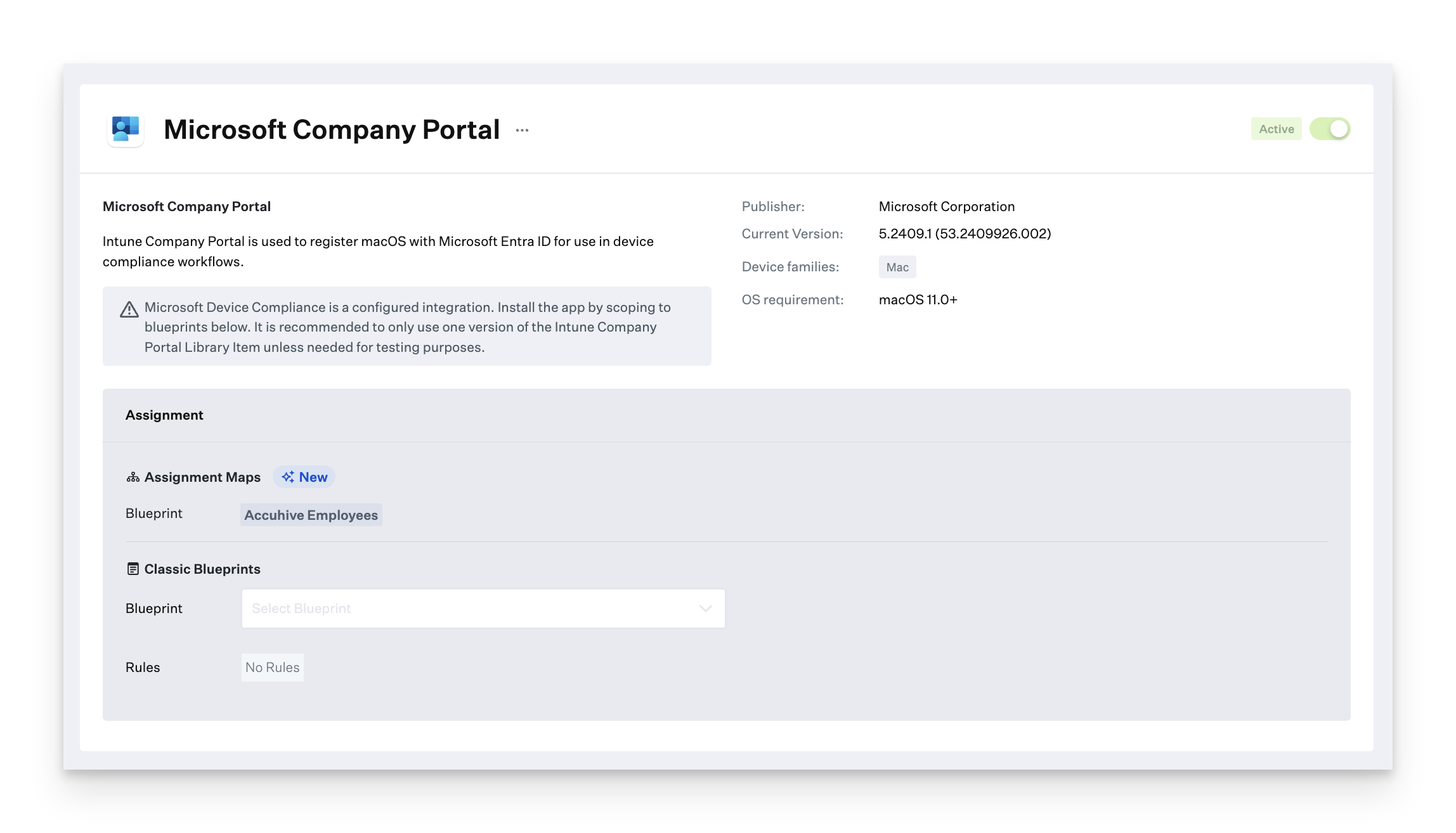
En Tipo de instalación, elija Instalar y aplicar continuamente.
Seleccione una opción en el menú desplegable Aplicación de versiones. Entre las opciones se incluyen las siguientes:
No administrar actualizaciones
Aplicación automática de nuevas actualizaciones
Aplicación manual de una versión mínima
Haga clic en Guardar.
Para obtener información adicional sobre la configuración y las opciones de Auto Apps, consulte nuestro artículo de soporte de descripción generalAuto Apps.
Microsoft Authenticator & Kandji Self Service (iOS & iPadOS)
Para configurar MSDC para iOS y iPadOS, primero debe Configure Apps and Booksy agregar Microsoft Authenticator y Kandji Self Service App Store Apps a la biblioteca Kandji . Para obtener instrucciones sobre cómo agregar aplicaciones de Apps and Books a Kandji, siga esta guía.
Vaya a Biblioteca en la barra de navegación de la izquierda.
En App Store aplicaciones, seleccione Microsoft Authenticator.
Asigne a su Blueprintsdeseado.
Si es la primera vez que se implementa MSDC, es una buena idea implementar en un plano técnico de prueba con ámbito en un número limitado de dispositivos macOS para que pueda ver cómo funciona cuando se implementa.
En Tipo de instalación, elija Instalar y aplicar continuamente. Si Microsoft Authenticator está instalado en algunos dispositivos, este proceso no reinstalará la aplicación; En su lugar, Kandji se hará cargo de su gestión.
En la sección Cumplimiento de dispositivos de Microsoft, active el interruptor.
Haga clic en Guardar.
Repita los pasos del 1 al 3 para Kandji Self Service, asegurándose de que ambas aplicaciones se apliquen al mismo Blueprints.
Registro de usuarios
macOS
Una vez instalado el portal de empresa de Microsoft en el Mac, el agente Kandji intentará iniciar la aplicación automáticamente, siguiendo un proceso específico requerido por Microsoft para que los usuarios finales puedan comenzar el proceso de registro. Para obtener más información sobre lo que los usuarios deben esperar, consulte nuestro artículo de soporte técnico Cumplimiento de dispositivos de Microsoft: experiencia de registro de usuarios .
iOS y iPadOS
Una vez que la aplicación Microsoft Authenticator esté instalada en un dispositivo móvil, los usuarios encontrarán una opción en la aplicación Kandji Self Service con la etiqueta "Dispositivo de cumplimiento de dispositivos de Microsoft". Aquí es donde pueden iniciar el proceso de registro.
Cómo restablecer el registro de dispositivos de Microsoft
Puede usar la acción Restablecer registro de Microsoft en macOS, iOSy iPadOS para restablecer el registro. Este comando no requiere ninguna supervisión.
Los requisitos previos que deben estar en su lugar antes de la acción aparecerán en el menú de acciones
La integración de Microsoft Device Compliance debe configurarse tanto en Kandji como en el portal de Microsoft Intune.
En macOS, la aplicación Portal de empresa de Microsoft Library Item se limita al dispositivo y se instala.
En iOS y iPadOS, la aplicación de la tienda de aplicaciones de Microsoft Authenticator Library Item se limita al dispositivo y la configuración de cumplimiento de dispositivos de Microsoft está activada e instalada.
Registro de dispositivo Kandji existente (registro no eliminado) y el mismo usuario vuelve a registrar el dispositivo
Navegue hasta el registro del dispositivo.
Abra el menú Acción del dispositivo.
Seleccione Restablecer registro de Microsoft.
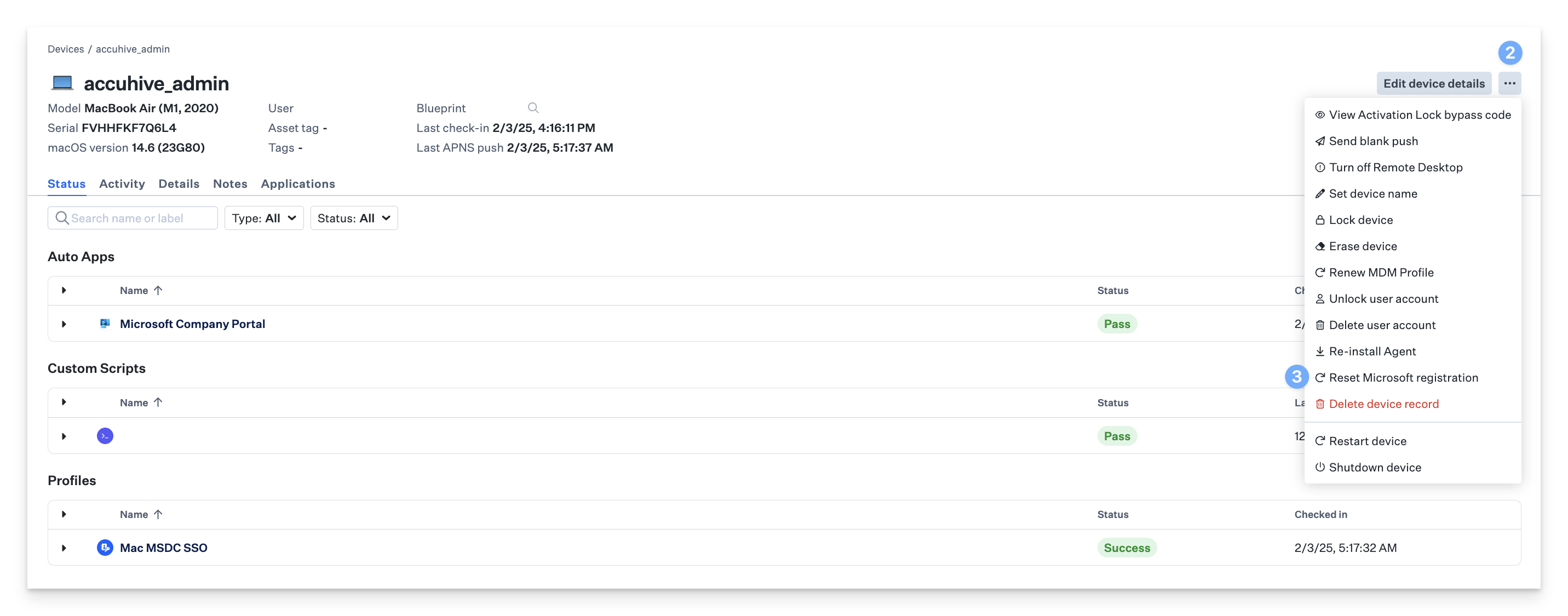
Haga clic en Restablecer registro de dispositivo.
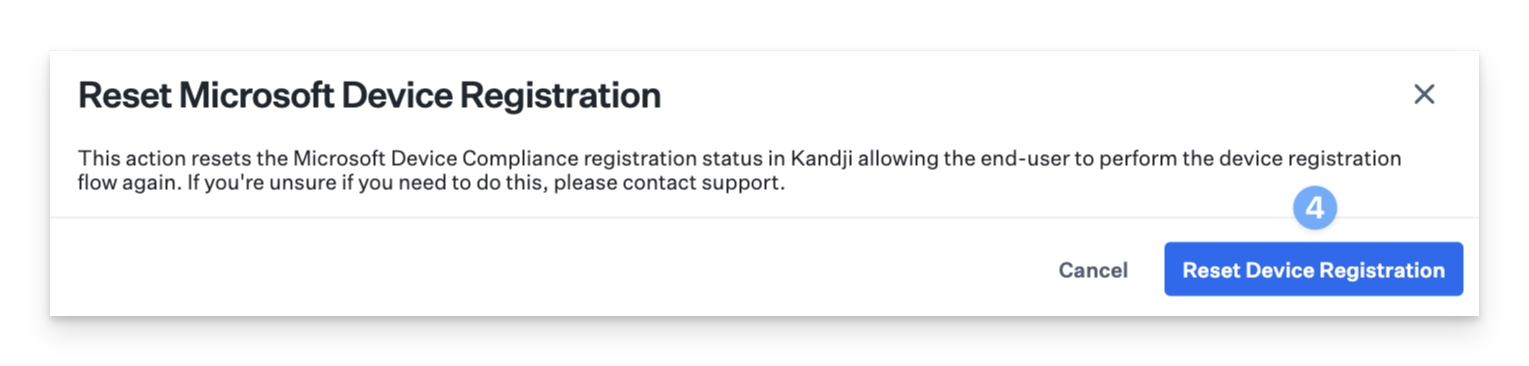
Kandji envía una actualización al identificador de Microsoft Entra que indica que los dispositivos ya no están administrados y no son compatibles.
Kandji restablece el estado de registro de MSDC para el registro del dispositivo en Kandji.
El usuario final ahora puede re-register el dispositivo.
En macOS, el Kandji Agent ve que el dispositivo ya no está registrado y solicita al usuario que vuelva a registrar su dispositivo.
Esto sucederá en el registro del agente o si se realiza un registro manual en la Mac.
Si la aplicación Portal de empresa de Microsoft está abierta, deberá cerrarse para obtener el mensaje de reregistro.
Si la aplicación Portal de empresa de Microsoft está cerrada, una vez que el dispositivo se registre con el agente de Kandji, recibirá un mensaje para volver a registrarse.
Si la aplicación Portal de empresa de Microsoft está cerrada, al volver a iniciar el Portal de empresa de Microsoft, se le pedirá que se vuelva a registrar inmediatamente.
En iOS y iPadOS, el usuario puede seguir el proceso de registro como si registrara el dispositivo por primera vez.
Kandji actualiza el registro del dispositivo en el identificador de Microsoft Entra para que Entra sepa que el dispositivo ahora está administrado por Kandji de nuevo y es compatible.
Posibles mensajes de error y sus descripciones
A continuación se muestran los posibles mensajes de error que podría ver en Kandji al enviar la acción para restablecer el registro de Microsoft.
Mensaje | Descripción |
|---|---|
"No se encontró ningún registro de dispositivo Microsoft activo". | Esto significa que el dispositivo tiene un registro en Kandjiy hay un registro de dispositivo de Microsoft para el dispositivo en Kandji pero no está activo. Por lo general, esto se debe a que el dispositivo ya no se inscribe en Kandji ya sea porque el perfil MDM se eliminó localmente en el dispositivo o porque la acción de dispositivo borrado se envió desde Kandji. Para corregirlo, el dispositivo debe volver a inscribirse en Kandji y el registro de MSDC debe completarse de nuevo localmente en el dispositivo. |
"El dispositivo no está registrado" | Esto significa que el dispositivo tiene todos los requisitos previos, pero aún no se ha registrado en Microsoft a través de la integración de MSDC Kandji . Si el dispositivo se registró anteriormente con Microsoft a través de otra solución MDM, el usuario final deberá completar el proceso de registro nuevamente a través de la integración Kandji . Consulte MSDC registration para obtener más detalles. |
"Error de restablecimiento de registro" | Mensaje de error predeterminado si no se encuentra ninguna de las opciones anteriores. |
Estado de cumplimiento
Una vez que un usuario haya registrado su dispositivo, consulte nuestro artículo de soporte Microsoft Device Compliance: Validating Compliance para verificar las estadísticas de cumplimiento.